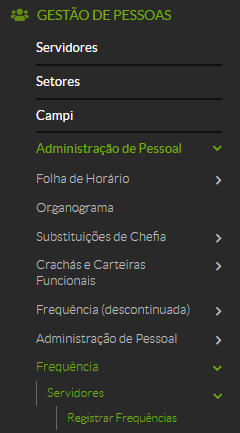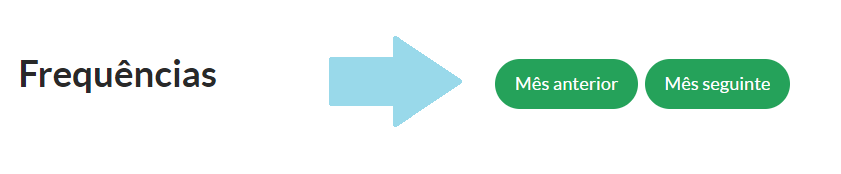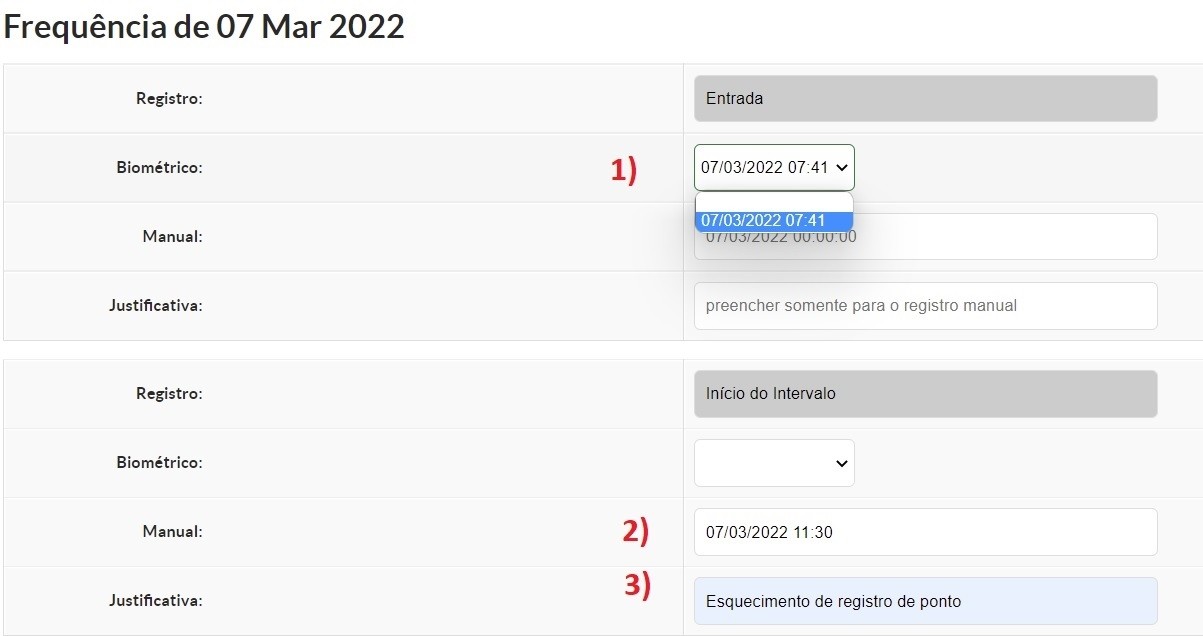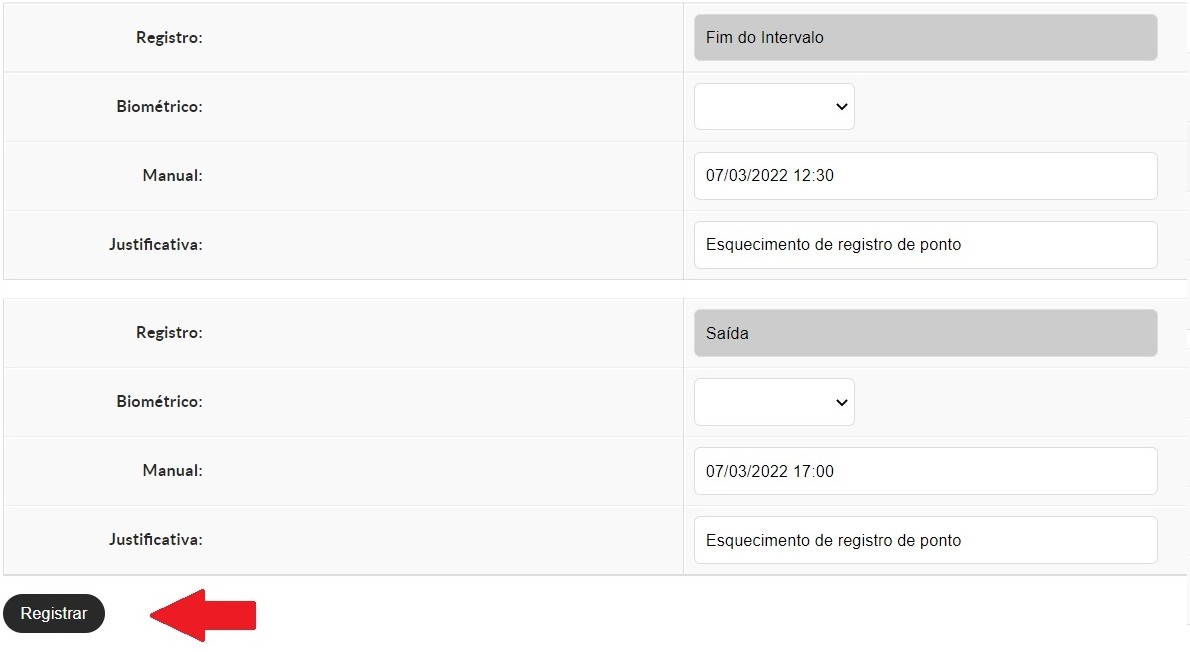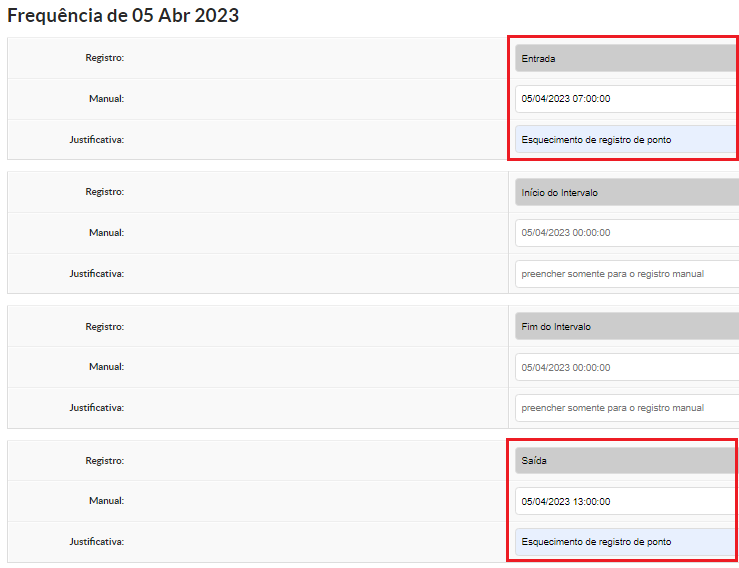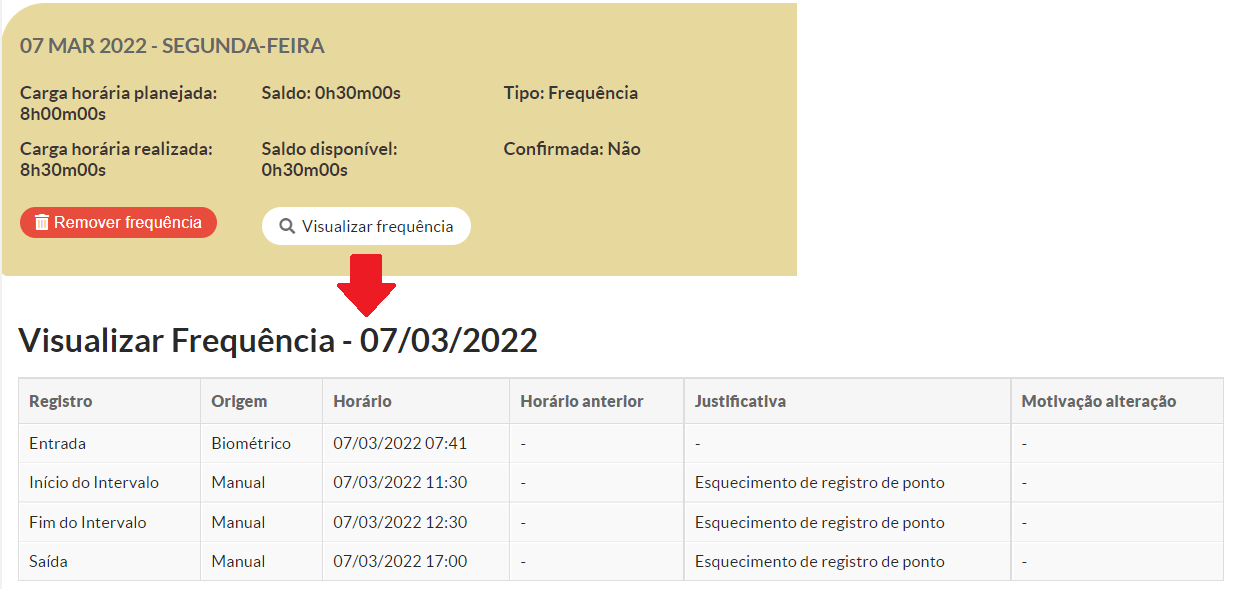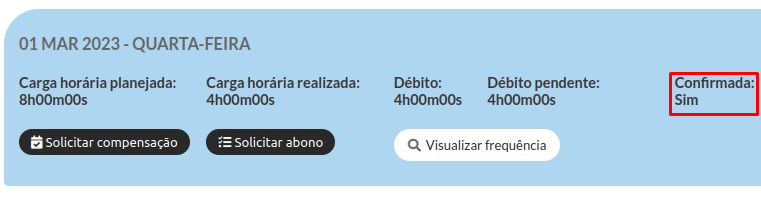[Servidor.1] Registrar Frequência Manualmente
Quem faz? Servidor
Prazo para fazê-lo: o sistema de ponto implementado no SUAP do IFSP permitirá ajustes nas frequências do mês, por parte do servidor, até o 5º dia útil do mês posterior ao subsequente. Exemplo: na folha de frequência de julho/2023 o ajuste é possível até 07/09/2023.
Essa opção somente deverá ser utilizada quando ocorrer uma divergência em relação aos registros biométricos realizados e os esperados, conforme cadastro da folha de horário do servidor. Ex: Servidor(a) deveria ter registrado a biometria 04 vezes no dia (entrada-saída, entrada-saída), mas por algum motivo realizou menos ou mais registros.
Para os casos em que o(a) servidor(a) efetuar o número correto de registros esperados no dia, o sistema realizará a atribuição da frequência de forma automática no dia seguinte.
Informações da Folha de Frequência
A tela de frequências exibe os dados relacionados à folha no mês de referência, incluindo informações previstas sobre cargas horárias, faltas, débitos e créditos. Veja a explicação de cada campo:
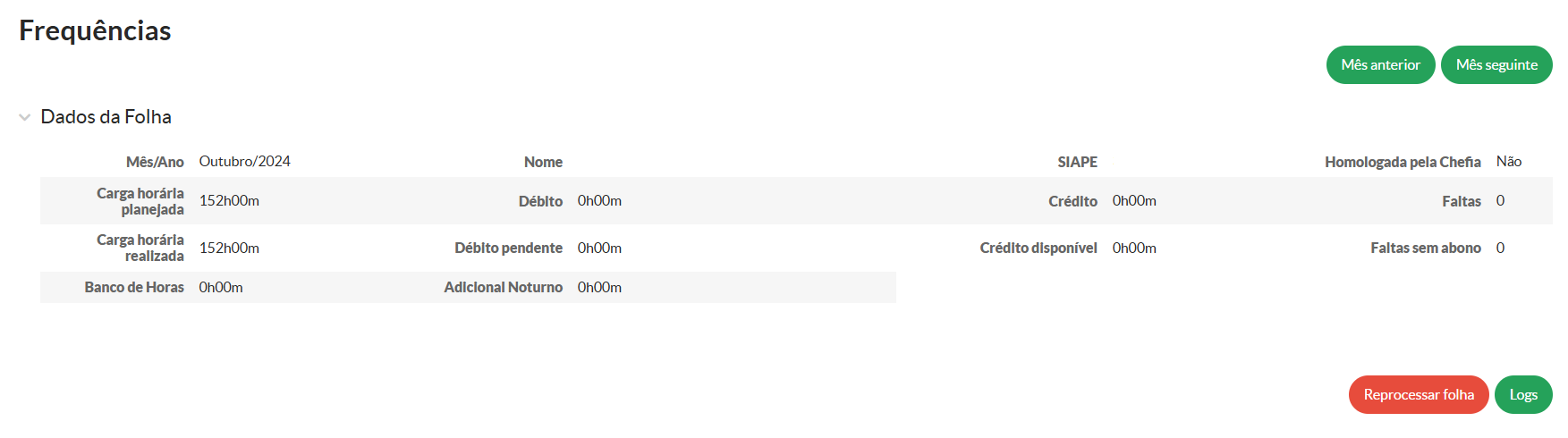
| Campo | Descrição |
| Mês/Ano | Indica o mês e o ano da folha que está sendo analisada. |
| Homologada pela Chefia | Informa se a folha foi homologada pela chefia. Caso não tenha sido, o campo exibirá "Não". |
| Carga Horária Planejada | Apresenta o total de horas de trabalho planejadas para o mês de referência. |
| Carga Horária Realizada | Mostra o total de horas efetivamente registradas pelo servidor durante o mês. |
| Débito | Indica o total de horas de débito acumuladas pelo servidor no mês, ou seja, a diferença entre a carga horária planejada e a realizada. |
| Débito Pendente | Informa se existem débitos ainda não compensados/abonados. Caso esteja como "0h00m", significa que o servidor não possui débitos pendentes para o mês. |
| Crédito | Exibe o total de horas extras registradas pelo servidor no mês. |
| Crédito Disponível | Indica o total de créditos disponíveis para o servidor, considerando períodos anteriores. |
| Banco de Horas | Apresenta o saldo atual do banco de horas do servidor. |
| Adicional Noturno | Informa o total de horas de adicional noturno realizadas no mês. |
| Faltas | Exibe o número total de faltas registradas no mês, independentemente de terem sido compensadas ou abonadas. |
| Faltas sem Abono | Mostra o total de faltas que não foram abonadas (não considera compensações). |
| Botões Disponíveis | Inclui os botões "Mês Anterior" e "Mês Seguinte" para navegar entre os meses, "Reprocessar folha" e "Logs" para exibir o histórico de alterações ou registros. |
A opção "Reprocessar folha" é utilizada para corrigir informações em casos de erro na importação dos dados ou mudanças ocorridas em cadastros no Siapenet. Exemplos: Interrupção de férias, afastamentos para tratamento de saúde homologados após fase de recursos, retificação de períodos de afastamento para qualificação, entre outros.
Em "Logs" é possível visualizar o histórico detalhado de registros e ações realizadas pelo(a) servidor(a) ou pela chefia imediata. Nesta tela, é possível acompanhar informações como inclusão de frequências, registros de afastamentos, solicitações de compensação de horário e outras alterações efetuadas.
Para registrar frequências manualmente, acesse o SUAP com sua conta IFSP:
1. Acesse Registrar Frequências
2. Escolha o mês de frequência
3. Escolha o dia para efetuar o registro
4. Botão Registrar Frequência
Ao clicar no botão "Registrar frequência" será apresentada a seguinte tela (referente à data selecionada):
1) para os casos em que o registro biométrico foi efetuado em quantidade menores ou maiores do que 4 vezes, associar os horários existentes à Entrada, Início de Intervalo, Fim de Intervalo e Saída.
Servidores técnico-administrativos, se necessário, poderão informar a entrada e saída dispensando o intervalo entre as jornadas, desde que na data a carga horária realizada seja inferior a 08 horas. Exemplo: um servidor com previsão de 8 horas de trabalho, que tenha cumprido 5 horas, este poderá informar apenas a entrada e saída.
Para jornada diária a partir de 8h é necessário 4 registros (entrada, início do intervalo, volta do intervalo e saída). Vide § 5º, Art. 2º da IN.º 8/2022 - RET/IFSP. Caso o servidor(a) não tenha realizado os registros do intervalo, por exemplo, o sistema irá calcular a jornada realizada no dia descontando o horário máximo de intervalo (3h).
2) para os casos em que o registro biométrico não foi efetuado, utilizar a opção de lançamento manual, informando a data e horários correspondentes.
3) justificativa sobre a ausência de registro biométrico (Exemplos: esquecimento de registro de ponto, atividade externa - formatura, problema no terminal de ponto, etc.).
Finalizados os apontamentos, clicar no botão "Registrar".
Em casos de mensagens de erro, verificar qual o apontamento feito pelo sistema para efetuar o registro corretamente.
Exemplo:
Nesse caso, a folha de horário foi cadastrada prevendo apenas um período nesse dia da semana, com previsão de registro de uma entrada e uma saída. O(a) servidor(a) não conseguirá registrar manualmente o acréscimo de mais um ou dois períodos (entrada e saída) nessa data. O sistema somente aceitará as marcações realizadas por meio da batida de ponto biométrico.
ATENÇÃO! Esta regra se aplica apenas para docentes.
5. Frequência Registrada
Utilizar o botão "Remover frequência" para os casos em que seja necessário refazer os lançamentos e o botão "Visualizar frequência" para verificar as informações lançadas no dia.
As frequências com horário(s) informado(s) manualmente serão submetidas à validação da chefia responsável, sendo que esta poderá informar horários distintos dos registrados inicialmente pelo servidor.
6. Após o registro da frequência e validação da chefia, serão disponibilizadas informações sobre carga horária realizada, débitos ou saldos, se houver, veja o exemplo abaixo:
Informações da Folha de Frequência
A tela de frequências exibe os dados relacionados à folha no mês de referência, incluindo informações previstas sobre cargas horárias, faltas, débitos e créditos. Veja a explicação de cada campo:
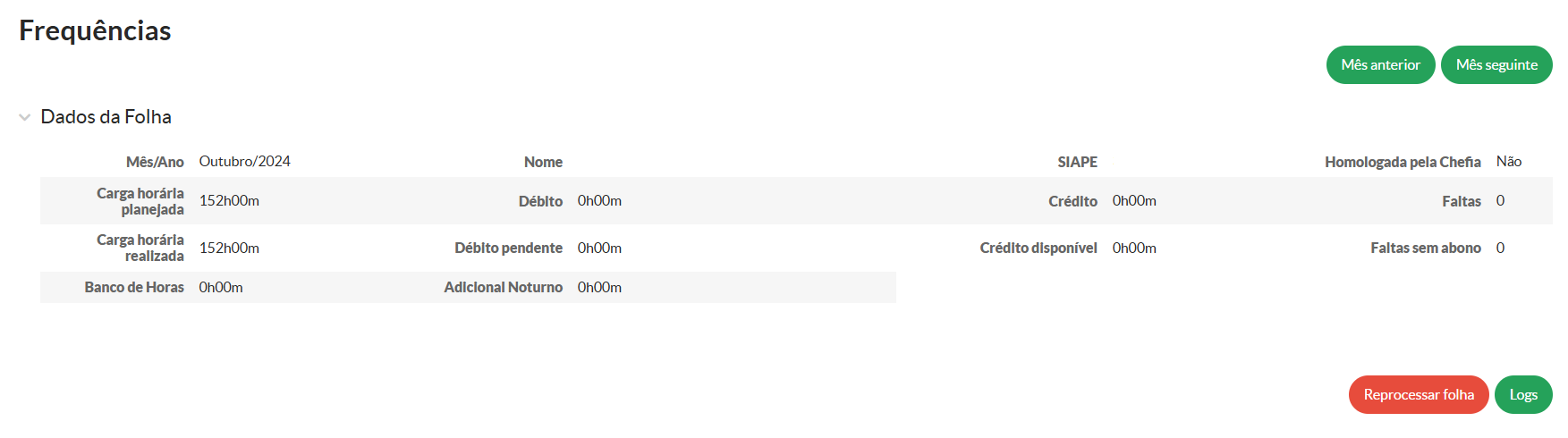
| Campo | Descrição |
| Mês/Ano | Indica o mês e o ano da folha que está sendo analisada. |
| Homologada pela Chefia | Informa se a folha foi homologada pela chefia. Caso não tenha sido, o campo exibirá "Não". |
| Carga Horária Planejada | Apresenta o total de horas de trabalho planejadas para o mês de referência. |
| Carga Horária Realizada | Mostra o total de horas efetivamente registradas pelo servidor durante o mês. |
| Débito | Indica o total de horas de débito acumuladas pelo servidor no mês, ou seja, a diferença entre a carga horária planejada e a realizada. |
| Débito Pendente | Informa se existem débitos ainda não compensados/abonados. Caso esteja como "0h00m", significa que o servidor não possui débitos pendentes para o mês. |
| Crédito | Exibe o total de horas extras registradas pelo servidor no mês. |
| Crédito Disponível | Indica o total de créditos disponíveis para o servidor, considerando períodos anteriores. |
| Banco de Horas | Apresenta o saldo atual do banco de horas do servidor. |
| Adicional Noturno | Informa o total de horas de adicional noturno realizadas no mês. |
| Faltas | Exibe o número total de faltas registradas no mês, independentemente de terem sido compensadas ou abonadas. |
| Faltas sem Abono | Mostra o total de faltas que não foram justificadas ou abonadas. |
| Botões Disponíveis | Inclui os botões "Mês Anterior" e "Mês Seguinte" para navegar entre os meses, "Reprocessar folha" e "Logs" para exibir o histórico de alterações ou registros. |
A opção "Reprocessar folha" serve para corrigir informações em casos de erro na importação dos dados ou mudanças ocorridas em cadastros no Siapenet. Exemplos: Interrupção de férias, afastamentos para tratamento de saúde homologados após fase de recursos, retificação de períodos de afastamento para qualificação, entre outros.
Nos "Logs" é possível visualizar o histórico detalhado de registros e ações realizadas pelo(a) servidor(a) ou pela chefia imediata. Nesta tela, é possível acompanhar informações como inclusão de frequências, registros de afastamentos, solicitações de compensação de horário e outras alterações efetuadas.